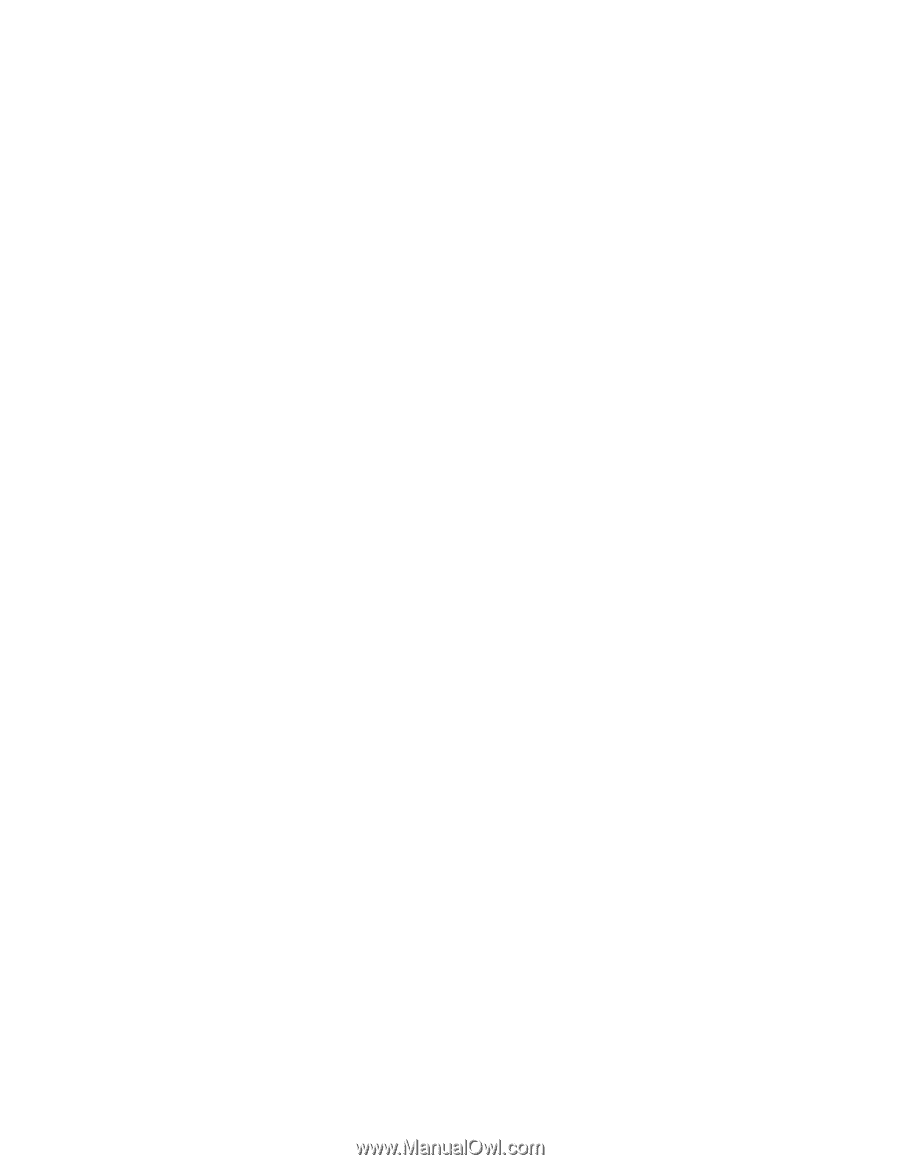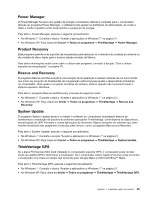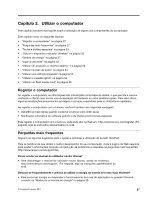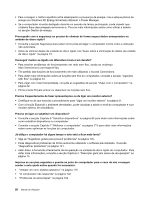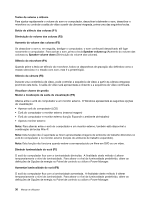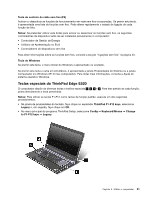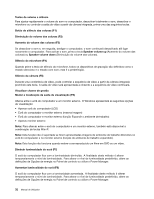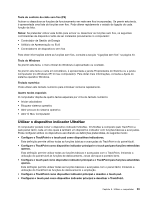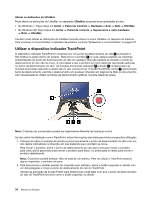Lenovo ThinkPad Edge E420 (Portuguese) User Guide - Page 48
Visualizar chaves de gestão, Silêncio da câmara F5
 |
View all Lenovo ThinkPad Edge E420 manuals
Add to My Manuals
Save this manual to your list of manuals |
Page 48 highlights
Teclas de volume e silêncio Para ajustar rapidamente o volume do som no computador, desactivar totalmente o som, desactivar o microfone ou controlar a saída de vídeo a partir da câmara integrada, prima uma das seguintes teclas. Botão de silêncio das colunas (F1) Diminuição do volume das colunas (F2) Aumento do volume das colunas (F3) Se desactivar o som e, em seguida, desligar o computador, o som continuará desactivado até ligar novamente o computador. Para activar o som, prima a tecla Speaker volume up (Aumento do volume das colunas) ou Speaker volume down (Diminuição do volume das colunas). Silêncio do microfone (F4) Quando prime a tecla de silêncio do microfone, todos os dispositivos de gravação são definidos como o estado silencioso e o estado com som; esta é a predefinição. Silêncio da câmara (F5) Durante uma conferência de vídeo, pode controlar a sequência de vídeo a partir da câmara integrada premindo esta tecla. A saída de vídeo será apresentada a cinzento e a sequência de vídeo continuará. Visualizar chaves de gestão Mudar a localização da saída de visualização (F6) Alterne entre o ecrã do computador e um monitor externo. O Windows apresentará as seguintes opções de visualização: • Apenas ecrã do computador (LCD) • Ecrã do computador e monitor externo (mesma imagem) • Ecrã do computador e monitor externo (função Expandir o ambiente de trabalho) • Apenas monitor externo Nota: Para alternar entre o ecrã do computador e um monitor externo, também está disponível a combinação de teclas Win+P. Nota: Esta função não é suportada se forem apresentadas imagens de ambiente de trabalho diferentes no ecrã do computador e no monitor externo (função de ambiente de trabalho expandido). Nota: Esta função não funciona quando estiver a ser reproduzido um filme em DVD ou um vídeo. Diminuir luminosidade do ecrã (F7) O ecrã do computador fica com a luminosidade diminuída. A finalidade deste método é alterar temporariamente o nível de luminosidade. Para alterar o nível de luminosidade predefinido, altere as definições de Opções de energia no Painel de controlo ou utilize o Power Manager. Aumentar luminosidade do ecrã (F8) O ecrã do computador fica com a luminosidade aumentada. A finalidade deste método é alterar temporariamente o nível de luminosidade. Para alterar o nível de luminosidade predefinido, altere as definições de Opções de energia no Painel de controlo ou utilize o Power Manager. 30 Manual de Utilizador